在这篇指南中,我们会逐步对进程做基本的了解,然后简要看看如何用特定命令管理 Linux 进程。
进程(process)是指正在执行的程序;是程序正在运行的一个实例。它由程序指令,和从文件、其它程序中读取的数据或系统用户的输入组成。
进程的类型
在 Linux 中主要有两种类型的进程:
前台进程(也称为交互式进程) - 这些进程由终端会话初始化和控制。换句话说,需要有一个连接到系统中的用户来启动这样的进程;它们不是作为系统功能/服务的一部分自动启动。
后台进程(也称为非交互式/自动进程) - 这些进程没有连接到终端;它们不需要任何用户输入。
什么是守护进程(daemon)
这是后台进程的特殊类型,它们在系统启动时启动,并作为服务一直运行;它们不会死亡。它们自发地作为系统任务启动(作为服务运行)。但是,它们能被用户通过 init 进程控制。
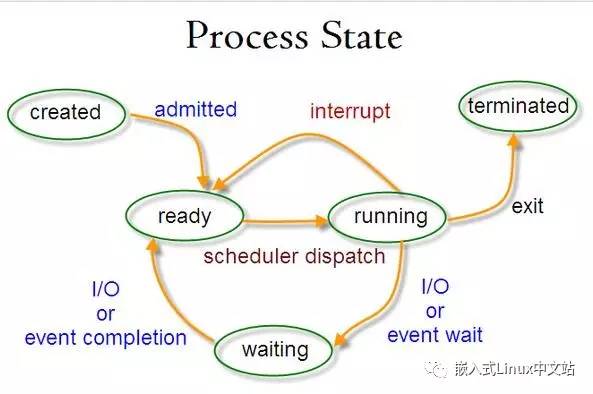
Linux 进程状态
在 Linux 中创建进程
(LCTT 译注:此节原文不确,根据译者理解重新提供)
在 Linux 中创建进程有三种方式:
fork() 方式
使用 fork() 函数以父进程为蓝本复制一个进程,其 PID号与父进程 PID 号不同。在 Linux 环境下,fork()
是以写复制实现的,新的子进程的环境和父进程一样,只有内存与父进程不同,其他与父进程共享,只有在父进程或者子进程进行了修改后,才重新生成一份。
system() 方式
system() 函数会调用 /bin/sh –c command 来执行特定的命令,并且阻塞当前进程的执行,直到 command 命令执行完毕。新的子进程会有新的 PID。
exec() 方式
exec() 方式有若干种不同的函数,与之前的 fork() 和 system() 函数不同,exec() 方式会用新进程代替原有的进程,系统会从新的进程运行,新的进程的 PID 值会与原来的进程的 PID 值相同。
Linux 如何识别进程?
由于 Linux 是一个多用户系统,意味着不同的用户可以在系统上运行各种各样的程序,内核必须唯一标识程序运行的每个实例。
程序由它的进程 ID(PID)和它父进程的进程 ID(PPID)识别,因此进程可以被分类为:
父进程 - 这些是在运行时创建其它进程的进程。
子进程 - 这些是在运行时由其它进程创建的进程。
init 进程
init 进程是系统中所有进程的父进程,它是启动 Linux 系统后第一个运行的程序;它管理着系统上的所有其它进程。它由内核自身启动,因此理论上说它没有父进程。
init 进程的进程 ID 总是为 1。它是所有孤儿进程的收养父母。(它会收养所有孤儿进程)。
查找进程 ID
你可以用 pidof 命令查找某个进程的进程 ID:
# pidof systemd
# pidof top
# pidof httpd
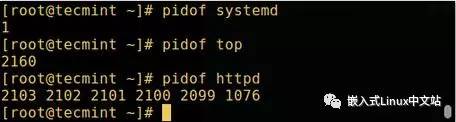
查找 Linux 进程 ID
要查找当前 shell 的进程 ID 以及它父进程的进程 ID,可以运行:
$ echo $$
$ echo $PPID

查找 Linux 父进程 ID
在 Linux 中启动进程
每次你运行一个命令或程序(例如 cloudcmd - CloudCommander),它就会在系统中启动一个进程。你可以按照下面的方式启动一个前台(交互式)进程,它会被连接到终端,用户可以发送输入给它:
# cloudcmd
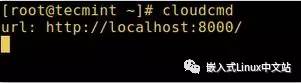
启动 Linux 交互进程
Linux 后台任务
要在后台(非交互式)启动一个进程,使用 & 符号,此时,该进程不会从用户中读取输入,直到它被移到前台。
# cloudcmd &
# jobs
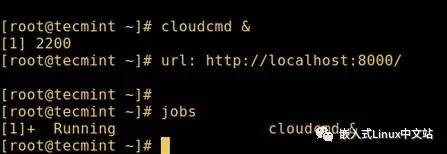
在后台启动 Linux 进程
你也可以使用 Ctrl + Z 暂停执行一个程序并把它发送到后台,它会给进程发送 SIGSTOP 信号,从而暂停它的执行;它就会变为空闲:
# tar -cf backup.tar /backups/* ### 按下 Ctrl+Z
# jobs
要在后台继续运行上面被暂停的命令,使用 bg 命令:
# bg
要把后台进程发送到前台,使用 fg 命令以及任务的 ID,类似:
# jobs
# fg %1
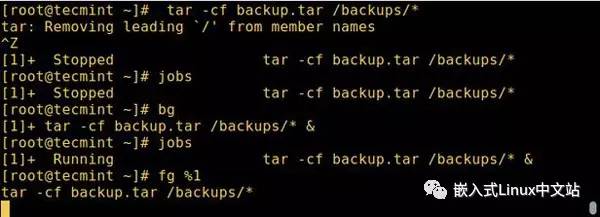
Linux 后台进程任务
Linux 中进程的状态
在执行过程中,取决于它的环境一个进程会从一个状态转变到另一个状态。在 Linux 中,一个进程有下面的可能状态:
Running - 此时它正在运行(它是系统中的当前进程)或准备运行(它正在等待分配 CPU 单元)。
Waiting -
在这个状态,进程正在等待某个事件的发生或者系统资源。另外,内核也会区分两种不同类型的等待进程;可中断等待进程(interruptible
waiting processes) - 可以被信号中断,以及不可中断等待进程(uninterruptible waiting
processes)- 正在等待硬件条件,不能被任何事件/信号中断。
Stopped - 在这个状态,进程已经被停止了,通常是由于收到了一个信号。例如,正在被调试的进程。
Zombie - 该进程已经死亡,它已经停止了但是进程表(process table)中仍然有它的条目。
如何在 Linux 中查看活跃进程
有很多 Linux 工具可以用于查看/列出系统中正在运行的进程,两个传统众所周知的是 ps 和 top 命令:
1. ps 命令
它显示被选中的系统中活跃进程的信息,如下图所示:
# ps
# ps -e | head
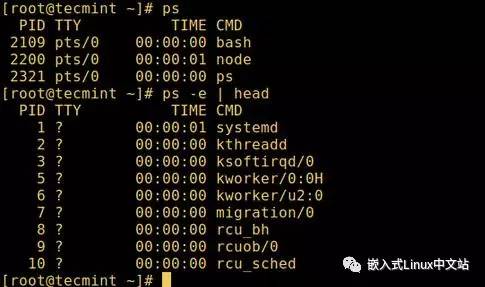
列出 Linux 活跃进程
2. top - 系统监控工具
top 是一个强大的工具,它能给你提供 运行系统的动态实时视图,如下面截图所示:
# top
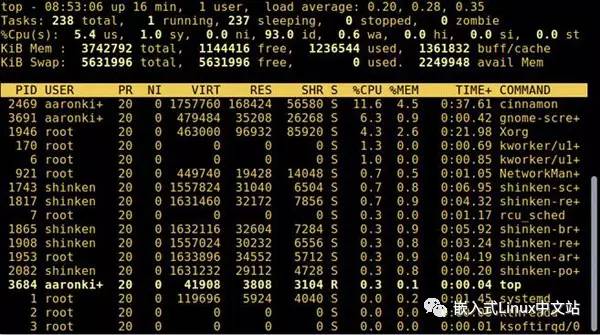
列出 Linux 正在运行的程序
3. glances - 系统监控工具
glances 是一个相对比较新的系统监控工具,它有一些比较高级的功能:
# glances
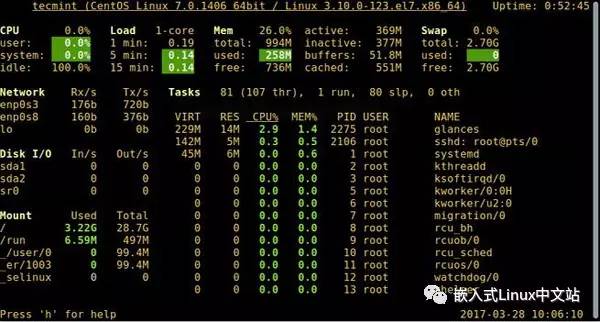
Glances – Linux 进程监控
还有很多你可以用来列出活跃进程的其它有用的 Linux 系统监视工具,打开下面的链接了解更多关于它们的信息:
监控 Linux 性能的 20 个命令行工具
13 个有用的 Linux 监控工具
如何在 Linux 中控制进程
Linux 也有一些命令用于控制进程,例如 kill、pkill、pgrep 和 killall,下面是一些如何使用它们的基本事例:
$ pgrep -u tecmint top
$ kill 2308
$ pgrep -u tecmint top
$ pgrep -u tecmint glances
$ pkill glances
$ pgrep -u tecmint glances
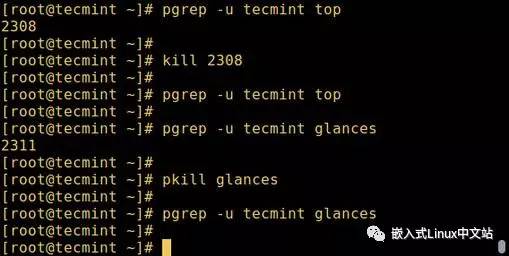
控制 Linux 进程
想要深入了解如何使用这些命令,在 Linux 中杀死/终止活跃进程,可以点击下面的链接:
终止 Linux 进程的 Kill、Pkill 和 Killall 命令指南
如何在 Linux 中查找并杀死进程
注意当你系统僵死(freeze)时你可以使用它们杀死 Linux 中的不响应程序。
给进程发送信号
Linux 中控制进程的基本方法是给它们发送信号。你可以发送很多信号给一个进程,运行下面的命令可以查看所有信号:
$ kill -l
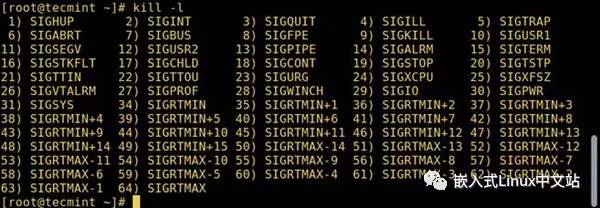
列出所有 Linux 信号
要给一个进程发送信号,可以使用我们之前提到的 kill、pkill 或 pgrep 命令。但只有被编程为能识别这些信号时程序才能响应这些信号。
大部分信号都是系统内部使用,或者给程序员编写代码时使用。下面是一些对系统用户非常有用的信号:
SIGHUP 1 - 当控制它的终端被被关闭时给进程发送该信号。
SIGINT 2 - 当用户使用 Ctrl+C 中断进程时控制它的终端给进程发送这个信号。
SIGQUIT 3 - 当用户发送退出信号 Ctrl+D 时给进程发送该信号。
SIGKILL 9 - 这个信号会马上中断(杀死)进程,进程不会进行清理操作。
SIGTERM 15 - 这是一个程序终止信号(kill 默认发送这个信号)。
SIGTSTP 20 - 它的控制终端发送这个信号给进程要求它停止(终端停止);通过用户按 Ctrl+Z 触发。
下面是当 Firefox 应用程序僵死时通过它的 PID 杀死它的 kill 命令事例:
$ pidof firefox
$ kill 9 2687
或
$ kill -KILL 2687
或
$ kill -SIGKILL 2687
使用它的名称杀死应用,可以像下面这样使用 pkill 或 killall:
$ pkill firefox
$ killall firefox
更改 Linux 进程优先级
在 Linux 系统中,所有活跃进程都有一个优先级以及 nice 值。有比点优先级进程有更高优先级的进程一般会获得更多的 CPU 时间。
但是,有 root 权限的系统用户可以使用 nice 和 renice 命令影响(更改)优先级。
在 top 命令的输出中, NI 显示了进程的 nice 值:
$ top
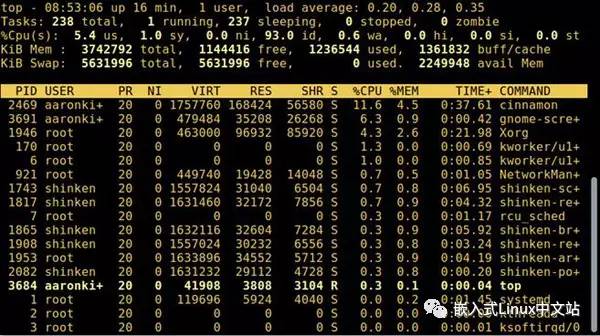
列出 Linux 正在运行的进程
使用 nice 命令为一个进程设置 nice 值。记住一个普通用户可以给他拥有的进程设置 0 到 20 的 nice 值。
只有 root 用户可以使用负的 nice 值。
要重新设置一个进程的优先级,像下面这样使用 renice 命令:
$ renice +8 2687$ renice +8 2103
就是这些!如果你有任何问题或者想法,通过下面的反馈框和我们分享吧。
作者简介:
Aaron Kili 是一个 Linux 和 F.O.S.S(Free and Open-Source Software) 爱好者,一个 Linux 系统管理员、web 开发员,现在也是 TecMint 的内容创建者,他喜欢和电脑一起工作,他相信知识共享。
嵌入式Linux中文站